OMG! I made a mistake and removed some important files to the Mac Trash. How to recover or undelete this trash data on Mac?
Trash on Mac is the last line to protect some important files from being lost by mistake. We all faced the situation where we accidentally deleted one or more files. The good thing is that, in most cases, you can easily retrieve them from the Trash folder on Mac. What if you empty the Trash after deleting files? Do you know how to recover Trash on Mac?
The Trash on Mac is a specific folder for saving files or documents that have been deleted or removed by the user, but not yet permanently erased from the file system. This is similar to the Recycle Bin on a Windows computer. Unless you empty the Trash, you still have the opportunity to easily undelete files.
There are still ways to recover deleted/lost data from the Trash on Mac. Relatively speaking, it will become much harder if you empty your trash. In that case, you will need to rely on professional Mac data recovery services. This post will show 7 best solutions to recuperar archivos de Papelera Mac.
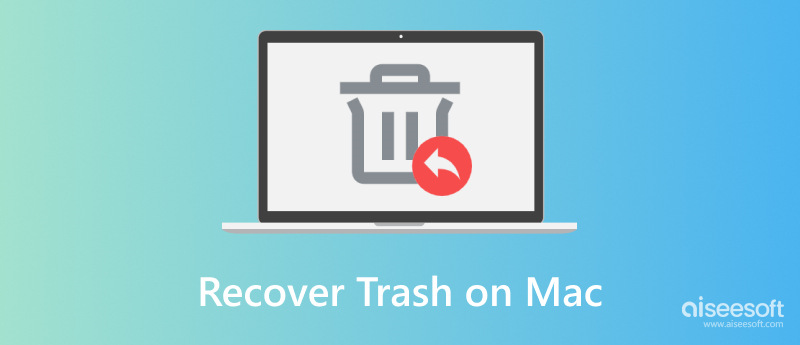
Cuando note que pierde algunos datos valiosos y quiera recuperarlos, el primer lugar que debe verificar es la Papelera en Mac. En realidad, si no ha eliminado los archivos de forma permanente, puede encontrarlos fácilmente. Los siguientes pasos le mostrarán cómo recuperar archivos borrados en Mac sin software.
En términos generales, desde la esquina inferior derecha del escritorio de su Mac, puede encontrar el ícono "Papelera", simplemente haga clic para abrirlo.
Puede desplazarse por la Papelera para encontrar sus archivos eliminados o puede "Buscar" sus datos eliminados para encontrarlos.
Cuando encuentre los archivos, simplemente haga clic con el botón derecho y elija "Volver a colocar" para recuperar los archivos eliminados. Y puede encontrar los archivos en el lugar original donde los colocó.
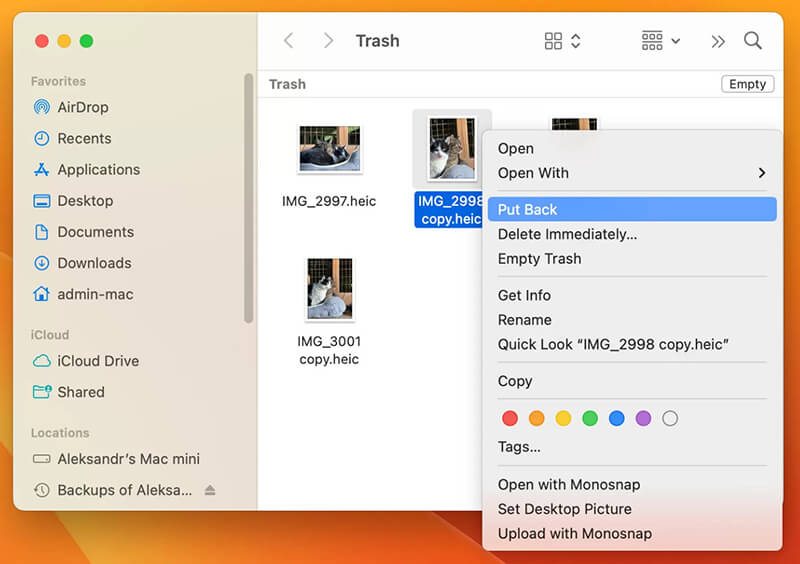
Sin embargo, muchos usuarios veteranos de Mac están acostumbrados a eliminar archivos con Command + Delete en Mac (o Shift + Delete en Windows). De esta forma, se eliminarán los archivos sin guardarlos temporalmente en la carpeta Papelera. Aquí viene la pregunta, ¿cómo recuperar la basura después de vaciar la Papelera en Mac? No te preocupes. Todavía tienes la oportunidad de deshacer la papelera vaciada.
Cuando vacías la Papelera en Mac, en realidad no estás eliminando los archivos. Simplemente desaparece y no está bajo el control de su sistema operativo. La operación de eliminación solo le dice a su computadora: OK, ahora puede usar el espacio en disco ocupado por los archivos eliminados. En realidad, los archivos eliminados permanecen físicamente en el disco duro de su Mac siempre que no se sobrescriban con archivos nuevos. Es por eso que le recomendamos encarecidamente que deje de usar su Mac si desea deshacer Vaciar papelera en Mac.
Hay muchos programas de recuperación de basura de Mac disponibles en Internet, para que pueda recuperar la basura en Mac. Pero con tantas opciones, ¿qué software de recuperación de datos debería usar? Aquí recomendamos sinceramente el mejor software de recuperación de datos Mac Trash, Recuperación de datos de Mac para ayudarlo a encontrar los archivos que faltan.

Descarga
Haga clic en el botón de descarga de arriba para instalar y ejecutar gratis este software de recuperación de fotos en su Mac. Asegúrese de descargar la versión correcta para Mac. Elija la función "Recuperación de datos de Mac".
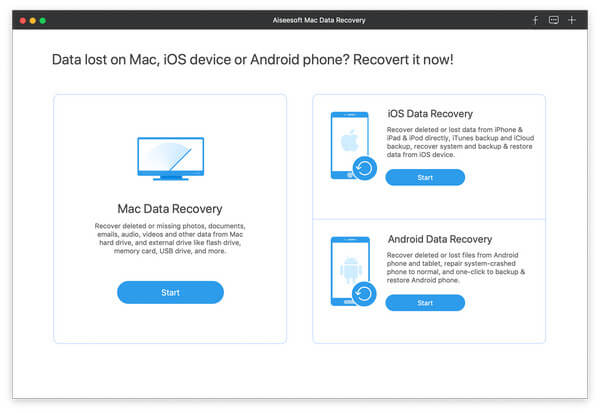
Esta recuperación de datos de Papelera con todas las funciones tiene la capacidad de recuperar todo tipo de datos de uso frecuente como imágenes, documentos, correos electrónicos, videos y más. Además, puede seleccionar libremente ubicaciones específicas donde desea recuperar datos.
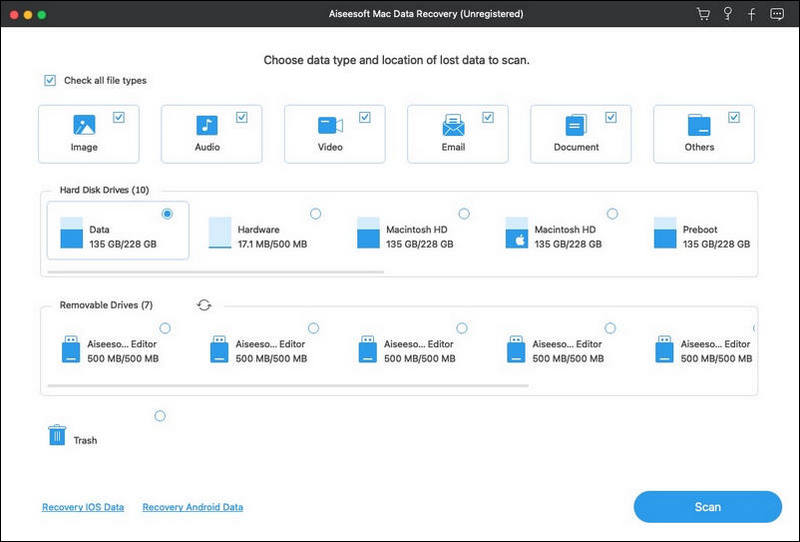
Este software de recuperación de archivos Mac Trash primero realizará un "Análisis rápido" en su computadora. Puede pasar a "Escaneo profundo" si no puede encontrar sus imágenes perdidas después del escaneo rápido.
Después de escanear, puede ver todo tipo de archivos en su Mac, incluida la carpeta Papelera. Se proporciona una función de "Filtro" para que encuentre rápidamente los datos que está buscando.
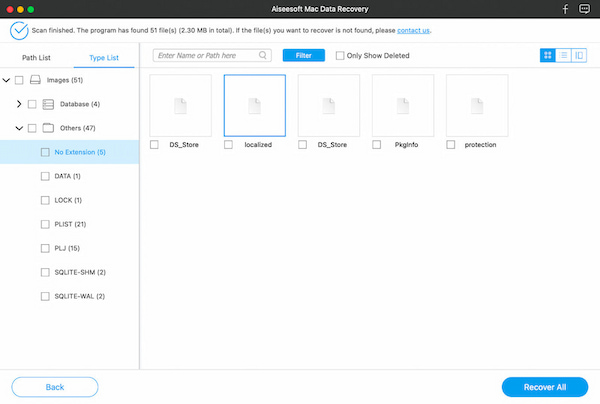
Seleccione los archivos que desea recuperar de la carpeta Papelera de Mac, luego haga clic en el botón "Recuperar" para recuperar rápidamente todos los datos seleccionados en su Mac. Antes de la recuperación, puede abrir y verificar información detallada de cada dato. Le ofrece una gran oportunidad de recuperar los datos perdidos, incluso si basura vacía en Mac.
This software is good for recovering many types of files from internal and external hard drives, even if your system crashed or a partition was damaged. The biggest limit for this, and all tools, is that it only works if the deleted files have not been overwritten by new data. If you keep using your Mac after losing the files, recovery may become impossible.
The most important tip is to stop using your Mac right away to prevent overwriting. It has a fast scan, but you will often need to run the much slower Deep Scan to find everything.
Si está buscando un programa que lo ayude a recuperar archivos basura en Mac, Disk Drill puede hacerle un favor. Disk Drill es el principal Recuperación del disco duro de Mac app para Mac OS X. Si ya vació su Papelera y luego se dio cuenta de que era un error, deje que Disk Drill lo ayude. Aquí está la guía para restaurar la basura en Mac con Disk Drill.
Si necesita recuperar la basura en Mac, lo primero que querrá hacer es descargar el software. Tiene dos versiones. Uno es gratuito, pero no puede recuperar archivos de Mac de manera terminal, por lo que es mejor que use su versión Pro. Con Disk Drill Pro, puede escanear el disco en busca de archivos perdidos, obtener una vista previa de los archivos recuperados y finalmente restaurar la papelera en Mac.
Después de eso, es hora de escanear datos en tu Mac. Primero, elija el disco o la partición en la que necesita recuperar los datos. A continuación, haga clic en "Recuperar" para iniciar la exploración. Es posible que la exploración de su disco le cueste un par de minutos u horas, según el tamaño de su disco.
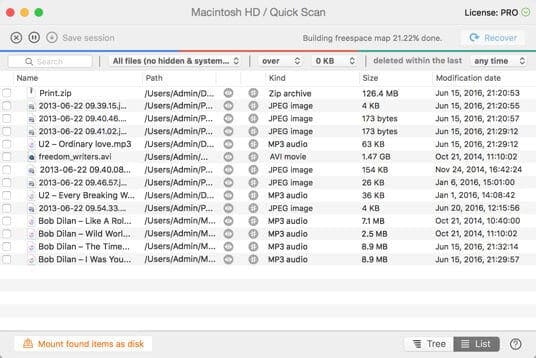
Una vez que se realiza el escaneo, Disk Drill le mostrará todos los archivos que ha encontrado en Mac. Algunos archivos pueden perder sus nombres de archivo originales, por lo que es mejor que ordene los archivos encontrados por tipo de archivo, tamaño y fecha. Puede obtener una vista previa de los archivos directamente desde la interfaz de Disk Drill y confirmar que son los archivos específicos que está buscando (tal vez algunos de ellos estén dañados).
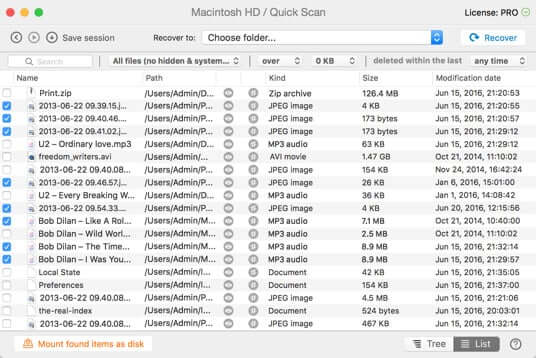
Seleccione los archivos que desea recuperar de Mac Trash. Simplemente marque la casilla junto a los archivos que desea recuperar y haga clic en el botón Recuperar. A continuación, puede guardar los archivos en el disco de su elección.
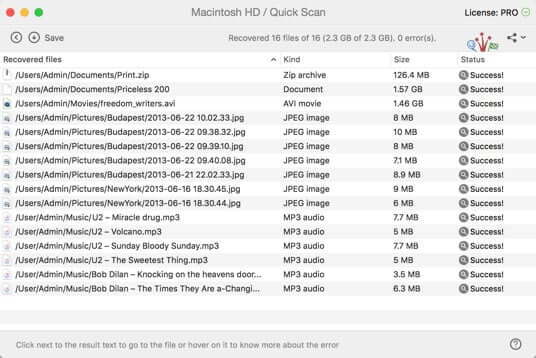
Disk Drill is a popular program that scans your hard drive and lets you look at the files it found before you choose to restore them. However, the free version is a major con, because it will let you scan and see the lost files, but you usually have to pay for the Pro version to actually save them back to your computer. Also, recovered files might lose their original names, making them difficult to identify.
If the names are gone, use the program's feature to sort the files by size or date to help you figure out which one is the correct file before recovering it.
EaseUS Mac Data Recovery is another third-party Mac trash recovery software, letting you restore deleted data on Mac, including from trash files from the emptied Trash bin.. The program will provide you with an all-in-one solution for Mac deleted recovery for restoring deleted or emptied data from Mac Trash bin under all Mac OS X.
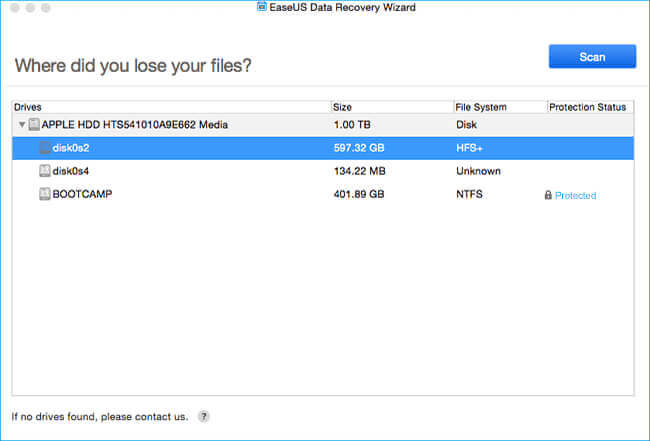
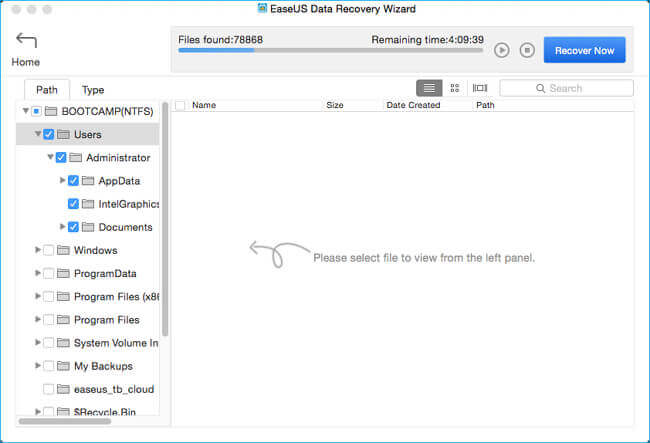
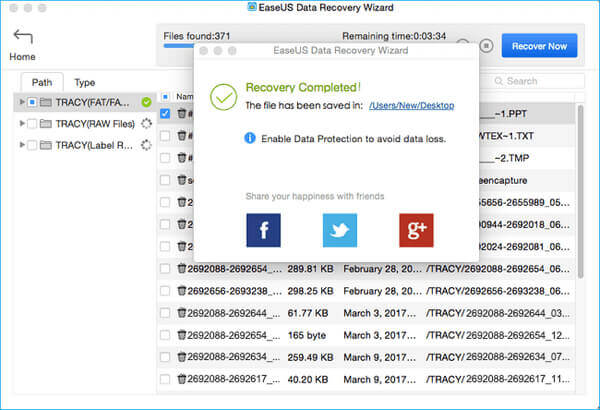
This is a complete recovery program that works across all Mac operating systems and uses both a fast check (quick scan) and a thorough search (deep scan) to find files emptied from the Trash. Like all recovery methods, this program is limited by the physical state of your hard drive. If you waited too long to run the scan and the disk space was reused, the file is gone forever.
To speed up the scan time, a simple tip is to select only the disk or specific folder where the deleted files were originally located, instead of scanning the entire computer.
Otra herramienta útil para ayudarlo a recuperar la basura en Mac debería ser iSkysoft Data Recovery para Mac. Te ayuda a recuperar archivos basura en tu Mac. Puede recuperar varios archivos eliminados de la Papelera en su computadora, como documentos, videos, canciones, fotos, archivos, etc. desde el escritorio de Mac, la memoria USB de MacBook y más.
Descargue e instale iSkysoft Data Recovery para Mac en su Mac. Antes de iniciar la recuperación de basura de Mac, primero debe deshabilitar SIP en Mac. Luego, elija los tipos de archivo de "Foto", "Correo electrónico", "Documento", "Video", "Audio" y "Otros" para recuperar la basura en Mac.
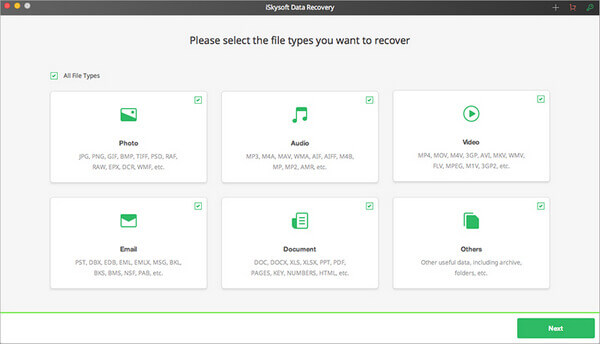
Entonces puedes elegir el "Papelera" de tu Mac y haz clic en "Tus datos " en la parte inferior derecha de la ventana para buscar lo que desea.
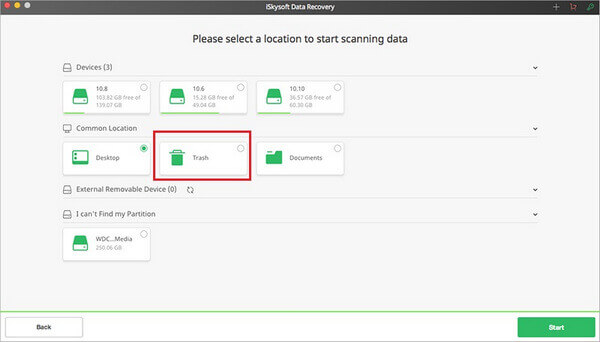
Rápidamente, se mostrarán todos los archivos recuperables. Verá la "Vista de archivo" y la "Vista de árbol". Ahora puede encontrar los archivos eliminados que puede recuperar. El programa también ofrece una función de vista previa.
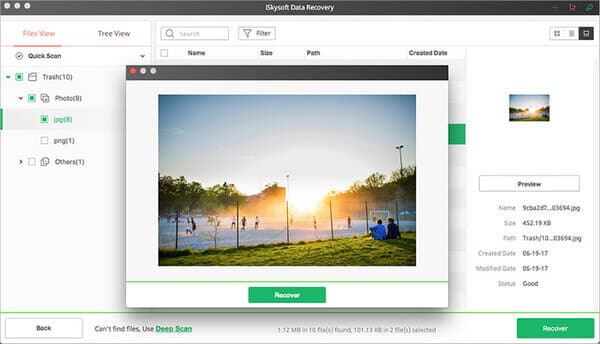
Para recuperar la papelera en Mac, marque la casilla del archivo que desea restaurar y haga clic en "Recuperar" en la parte inferior derecha de la ventana. O haga clic en "Recuperar" en el cuadro de diálogo de vista previa, luego elija una carpeta de salida y haga clic en "Aceptar" para deshacer la operación de vaciar la Papelera.
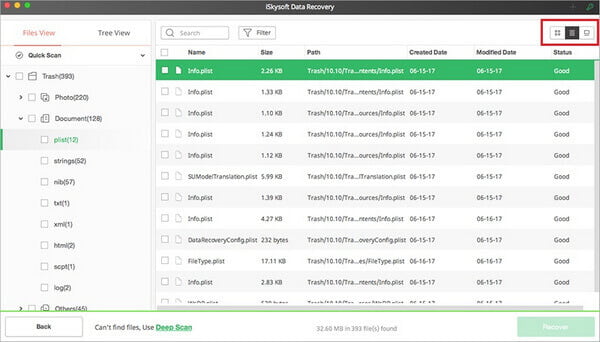
This tool is useful for bringing back common items like photos, videos, and documents from the Trash bin, USB drives, and desktops. A significant con is that to make the software work fully, you might need to turn off a key Mac security feature called System Integrity Protection (SIP). Turning off SIP can temporarily make your computer less safe.
To get faster, better results, use the program's skill to choose the exact file types you want (e.g., only select "Photos" and "Documents") before you begin the scan.
If you do not want to install or download other third-party software, you can also retrieve your trash files on Mac. Mac has built-in tools that let you recover data from trash, Time Machine and iCloud backup.
Time Machine is your Mac's built-in backup feature that takes hourly, daily, and weekly snapshots of your entire system. This is the recommended method for recovering permanently deleted files.
Make sure your Time Machine external drive is connected to your Mac and turned on.
Open a Finder window and navigate to the folder where the deleted file was stored before you moved it to the Trash (e.g., your Documents folder, or Desktop).
Click the Time Machine icon (a clock with an arrow) in your menu bar and select "Browse Time Machine Backups."
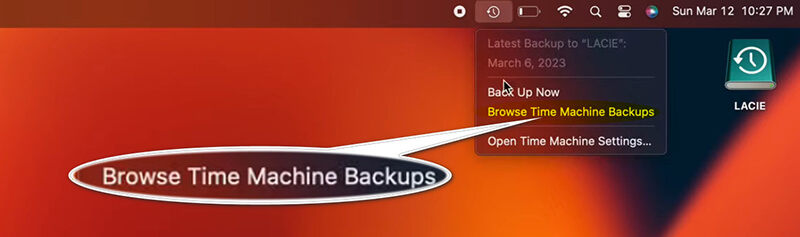
Use the arrows or the timeline on the right edge of the screen to go back in time to a point before you deleted the file.
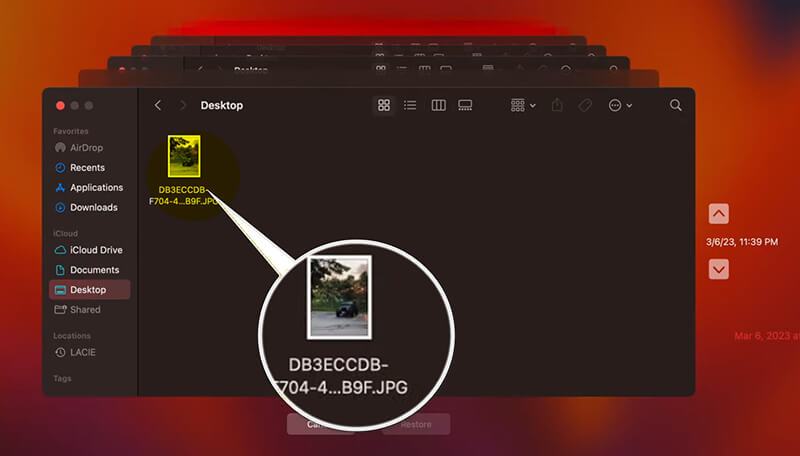
When you find the file you need, select it and click the "Restore" button. The file will be placed back into its original folder.
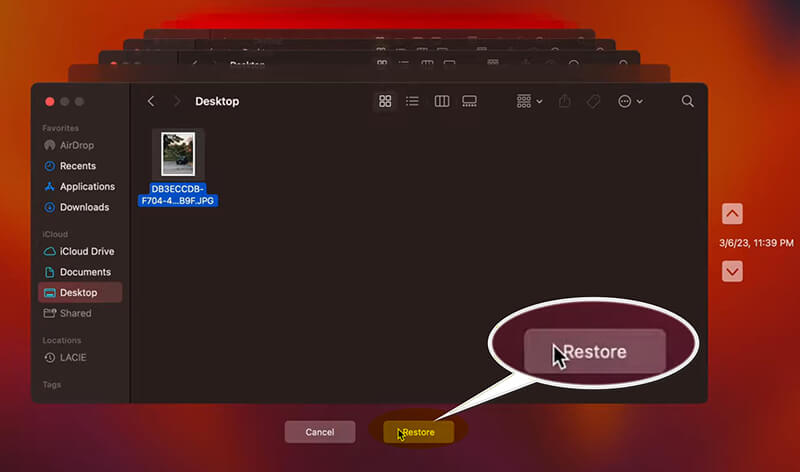
Time Machine typically does not back up the Trash folder itself. You must find the file in the specific folder it lived in before it was deleted.
recuperación de iCloud is a feature for the Mac and iOS systems. When you want to recover trash from Mac, you can try iCloud Drive. iCloud Drive acts more like a synchronization service than a traditional full backup. If the deleted file was stored in your iCloud Drive, you can often recover it from the “Recently Deleted” folder on the iCloud website.
Open your web browser and go to iCloud.com. Log in with your Apple ID.
Option A (iCloud Drive): Click the “iCloud Drive” icon, then look for a "Recently Deleted" folder, usually in the bottom right corner.
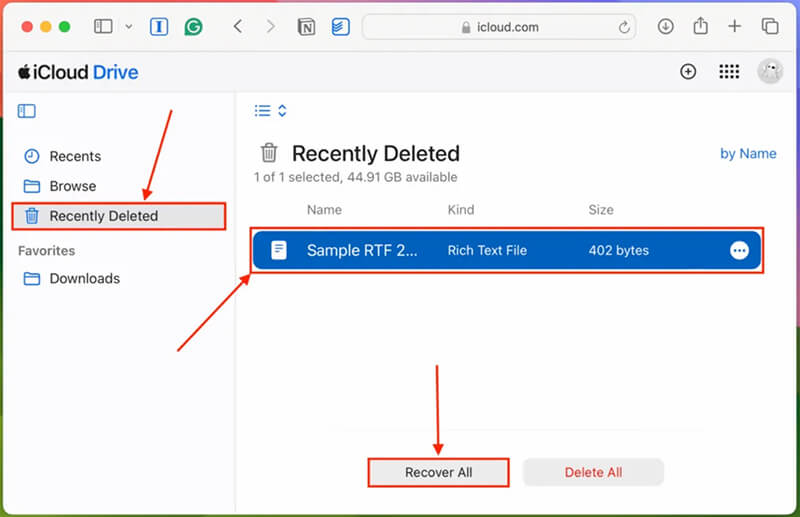
Option B (Account Settings): Click your “Account” icon (your name/picture) in the top-right corner, then go to “iCloud Settings”.
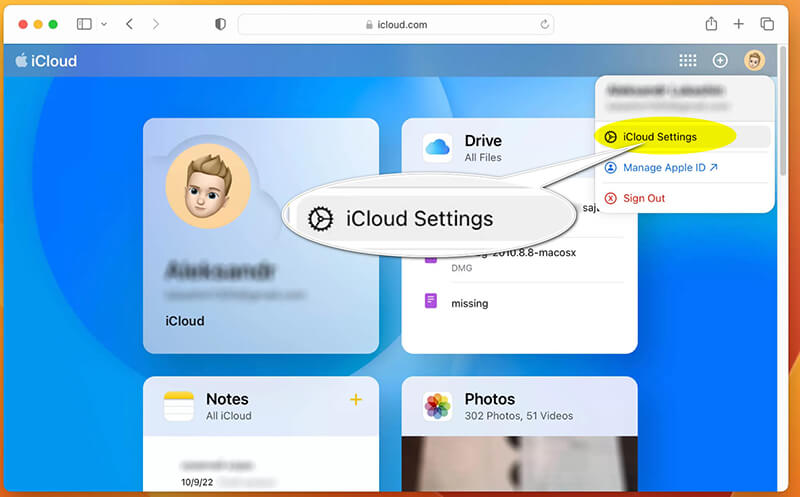
Scroll down to the “Advanced” section and click "Restore Files" under Data Recovery.
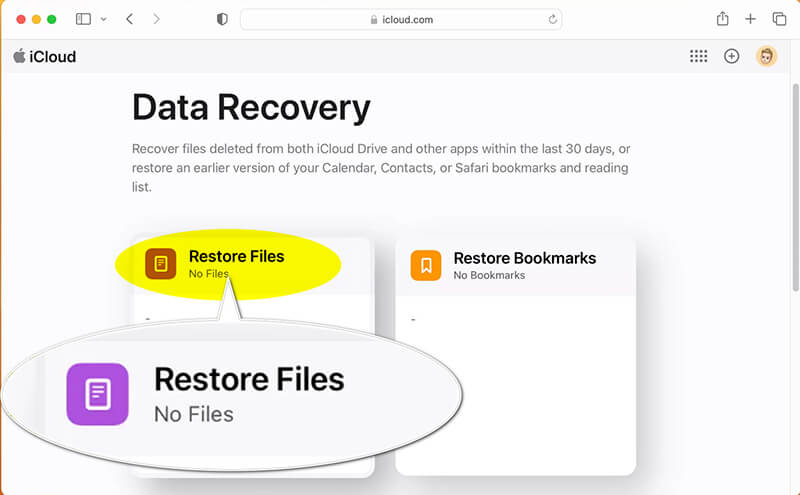
Browse and select the file(s) you want back, and then click "Restore."
Files only stay in the "Recently Deleted" folder for 30 days before being permanently erased. If it was deleted more than 30 days ago, this method will not work.
Conclusión
En este post hablamos principalmente de recuperar archivos de Papelera Mac. We recommend 6 easy Mac trash recovery software to help you recover Trash on Mac. Using any one, you are able to recover trash files easily from Mac. If you have any other recommendation for Mac trash recovery, welcome to tell us.
Recuperar varios datos
1. Software gratuito de recuperación de datos
2. Recuperar archivos borrados en Windows
3. Recuperar archivos borrados de la papelera de reciclaje de Windows
4. Recuperar correos electrónicos eliminados permanentemente
5. Recuperar documento de Word no guardado en Mac

Aiseesoft Data Recovery is the best data recovery software to recover deleted/lost photos,documents, emails, audio, videos, etc. from your PC/Mac.
100% Seguro. Sin anuncios.
100% Seguro. Sin anuncios.